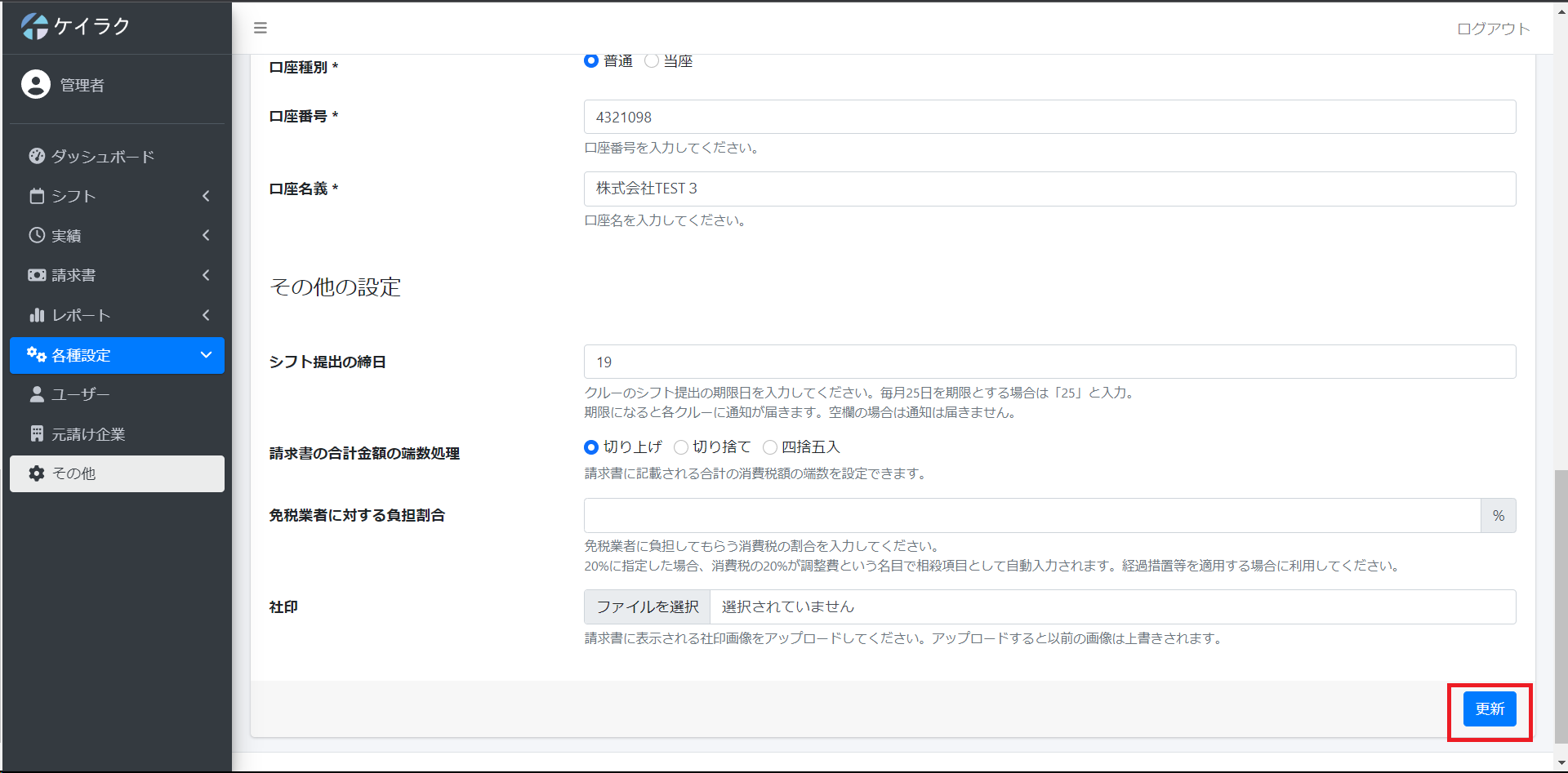Appearance
その他設定
その他設定では会社の情報や銀行情報の設定やシフトの提出期限の設定、社印の登録ができます。
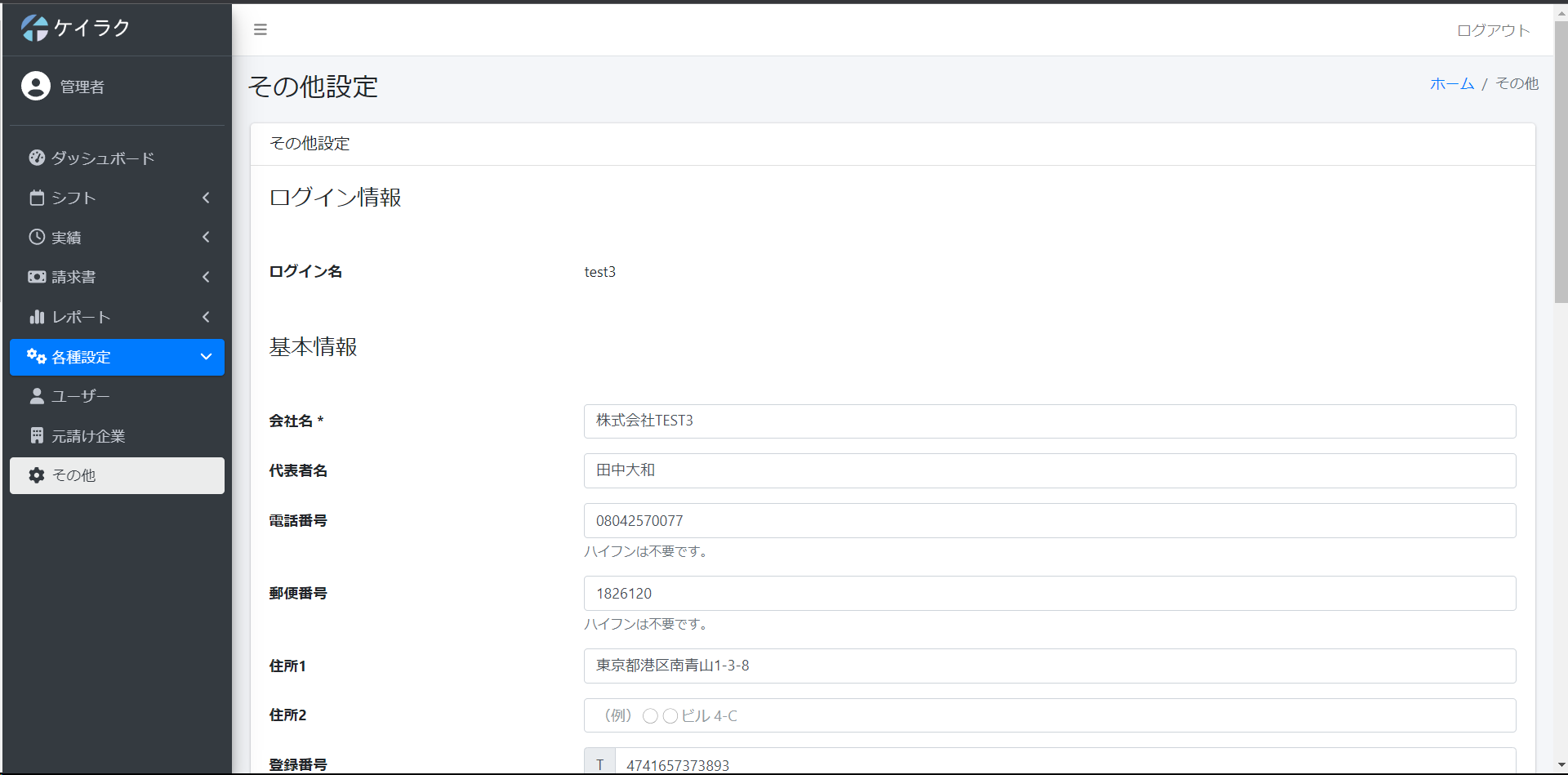
サイドバーの「各種設定」→「その他」をクリックするとその他設定画面に移ります。
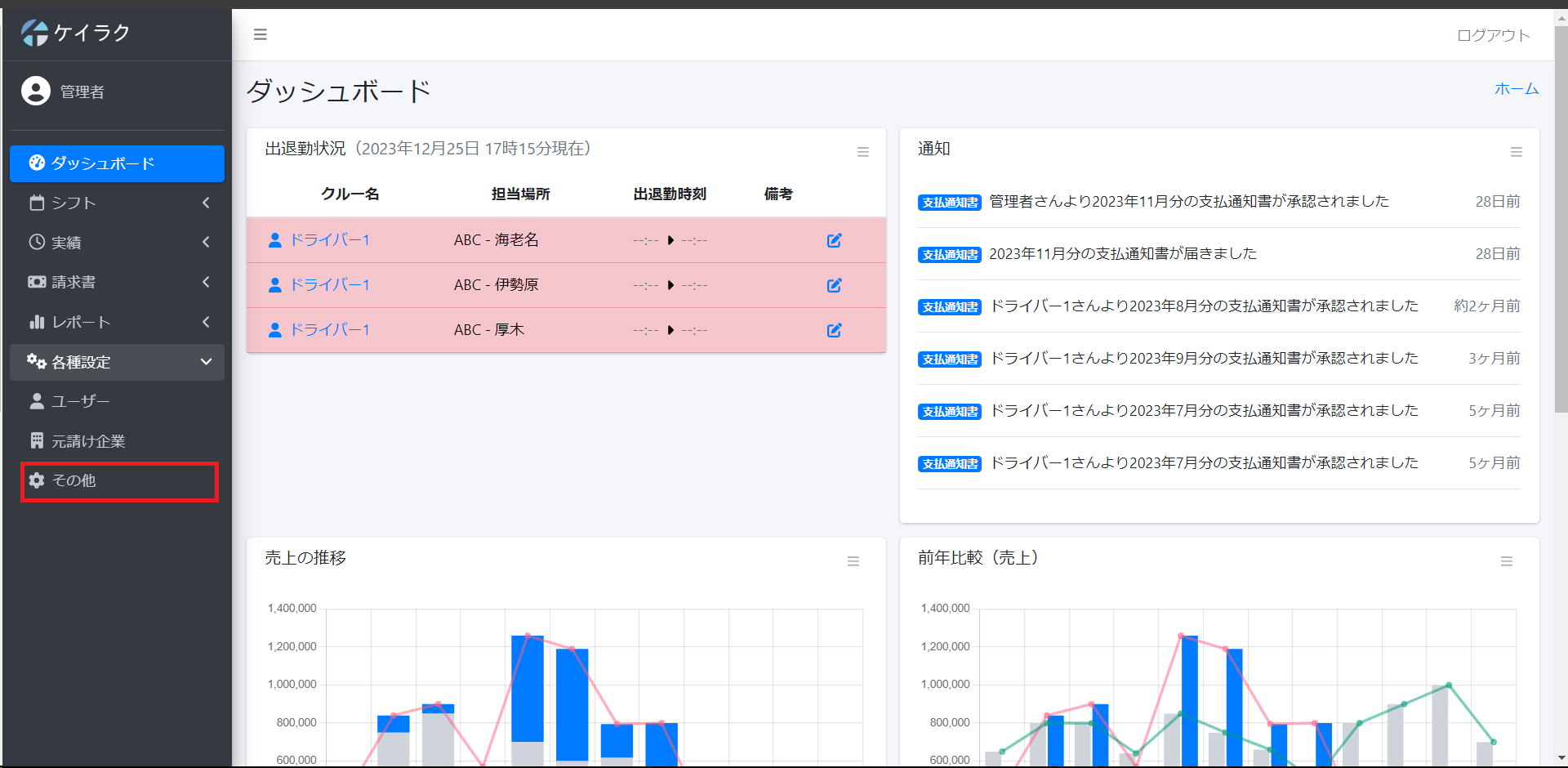
ログイン情報
会社アカウントのログインIDを確認できます。
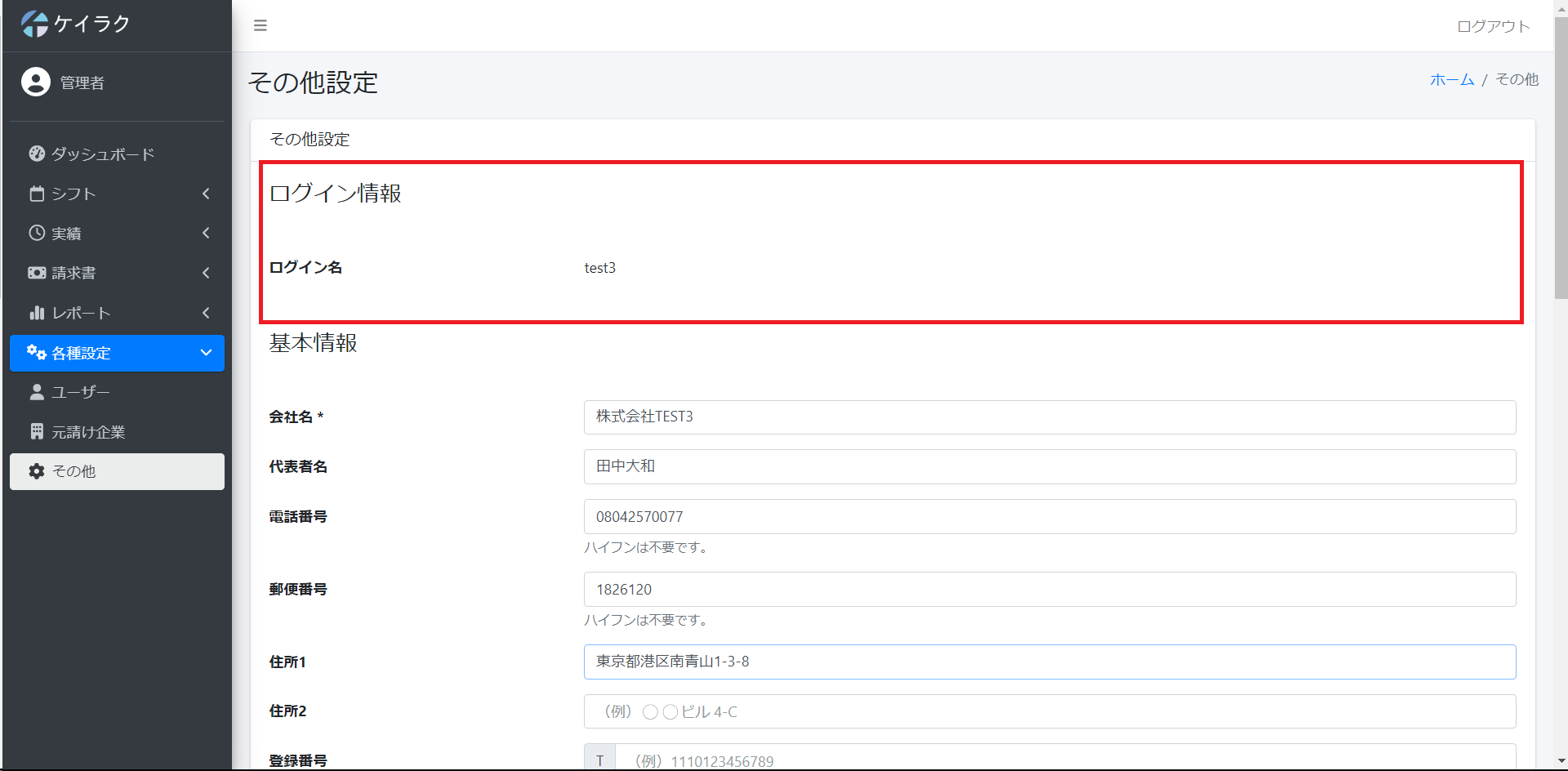
基本情報
基本情報では会社の基本情報の編集ができます。
こちらは元請け請求書や支払通知書を作成する際に使用します。
- 会社名: 名前を入力します。(必須項目)
- 代表者名: 代表者の名前を入力します。
- 郵便番号: 所在地の郵便番号を入力します。(ハイフンは入れずに入力してください)
- 住所1: 所在地の住所を入力します。(番地まで入力してください。)
- 住所2: 所在地の番地以降の住所を入力します。(ビル名などを入力してください。)
- 登録番号: インボイス制度の登録番号を入力します。
- 電話番号: 電話番号を入力します。(ハイフンは入れずに入力してください)
- FAX番号: FAX番号を入力します。(ハイフンは入れずに入力してください)
- メールアドレス: メールアドレスを入力します。
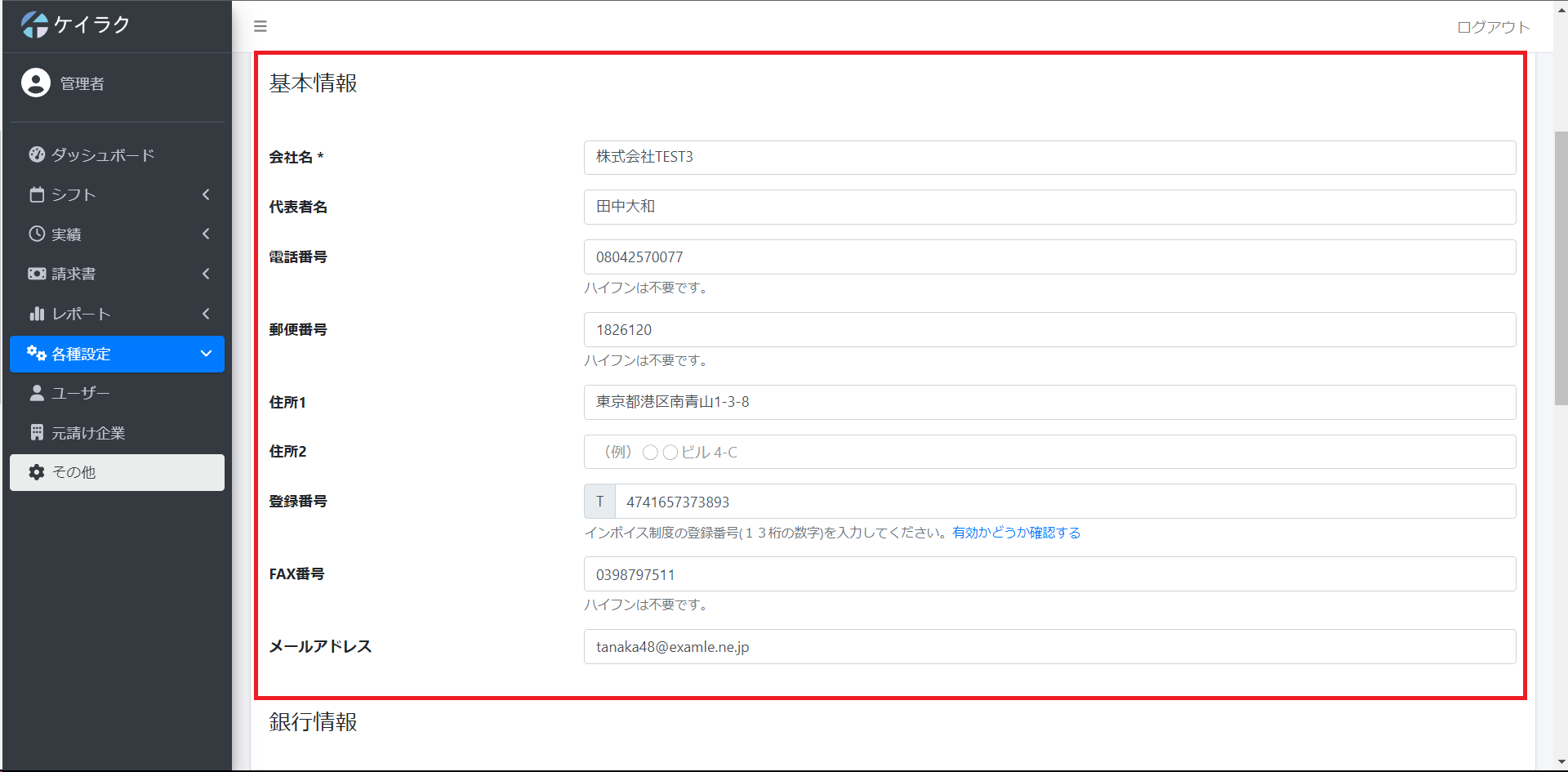
銀行情報
こちらは元請け請求書を作成する際に使用します。
ひとつ入力すると銀行情報が必須項目になるので、銀行情報を入力する場合はすべての項目を入力してください。
- 銀行名: 会社が使用している銀行名になります。
- 支店番号: 銀行の支店番号になります。
- 支店名: 銀行の支店名になります。
- 口座種別: 普通口座か当座口座か選ぶことができます。
- 口座番号: 会社の口座番号になります。
- 口座名義: 会社の口座名義になります。
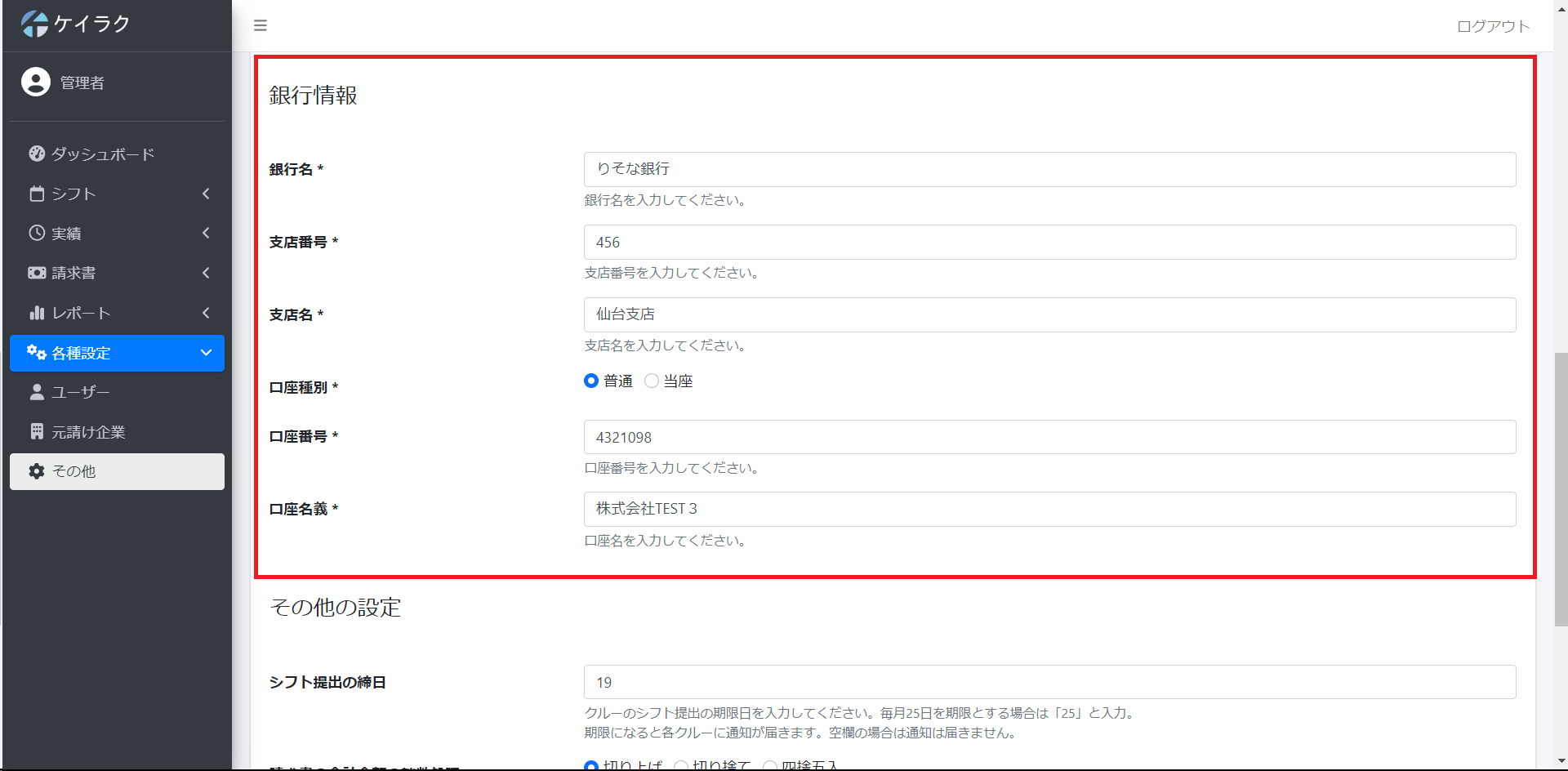
今月予想月収の表示
「今月の予想月収を表示する」をオフにするとクルー側「出退勤画面」に予想月収が非表示になります。
*初期値は「オン」です

シフト提出の締日
締日を設定すると締日までにクルーがシフトを提出しなかった場合通知がいくようになります。
数字を入力すると毎月入力した日にちが締め日になります。
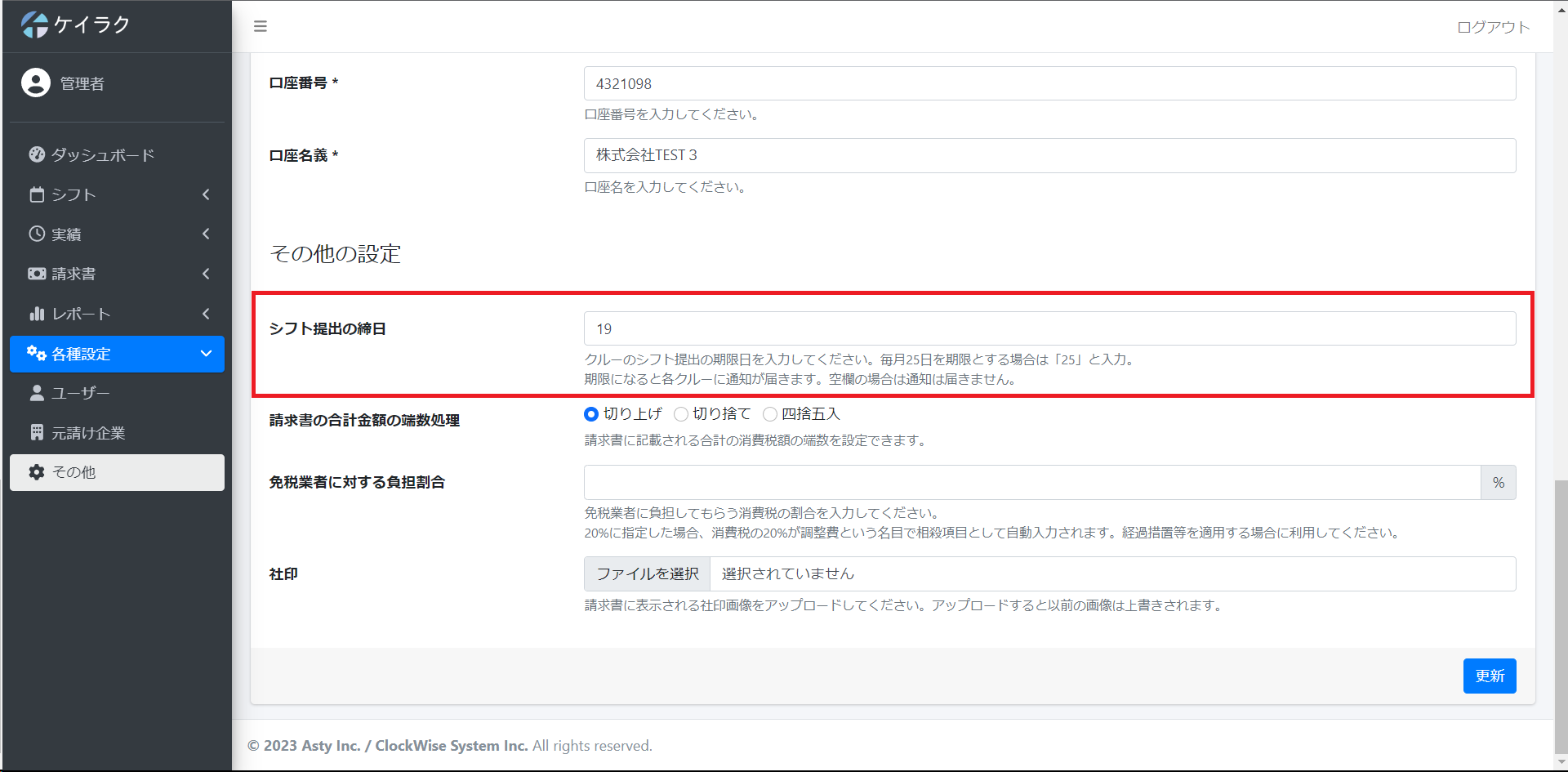
請求書の合計金額の端数処理
こちらを設定すると支払通知書と請求書に記載される合計の消費税額の端数を設定できます。
選択できる端数処理方法
- 切り上げ
- 切り捨て
- 四捨五入
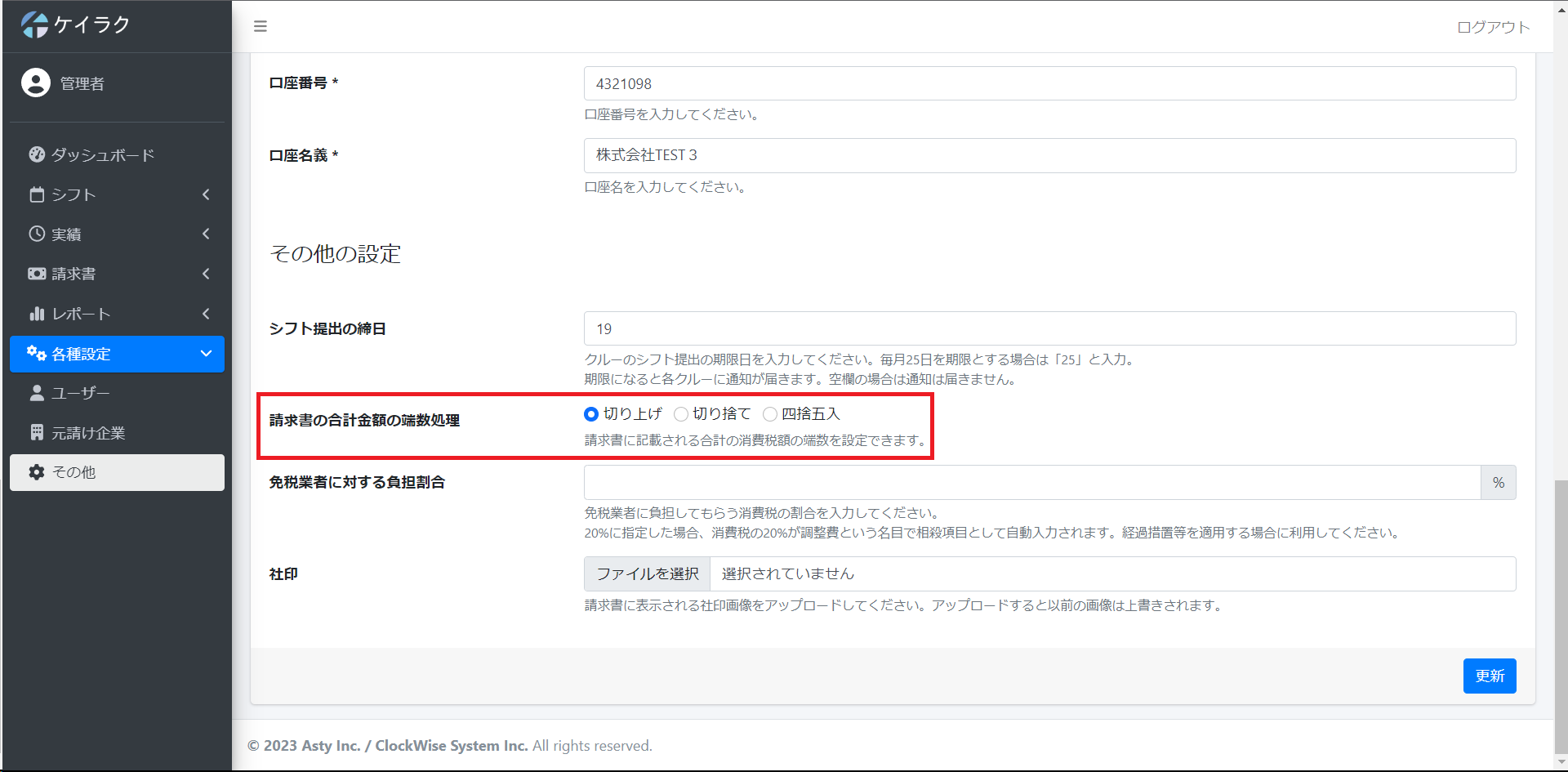
免税業者に対する負担割合
免税業者に負担してもらう消費税の割合を設定することができます。
入力していただくと、免税事業者の支払通知書に調整費という項目で差し引きされます。
詳しくは免税事業者向けの請求書の設定をご覧ください。
空欄のままだと消費税を引くことができないのでご注意ください。
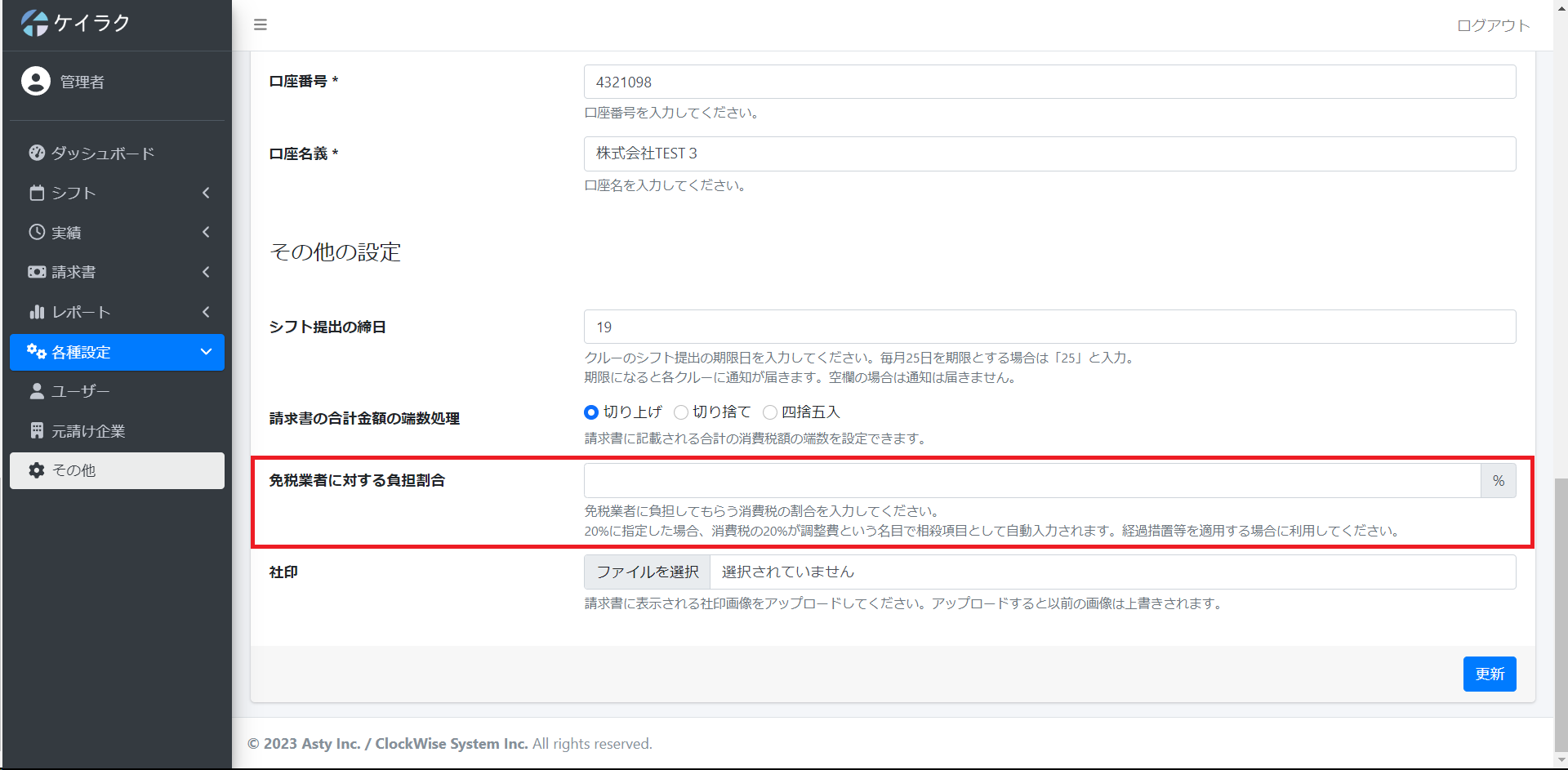
社印
社印を設定すると支払通知書や元請け請求書に社印を載せることができます。
ファイルを選択し社印を登録してください。
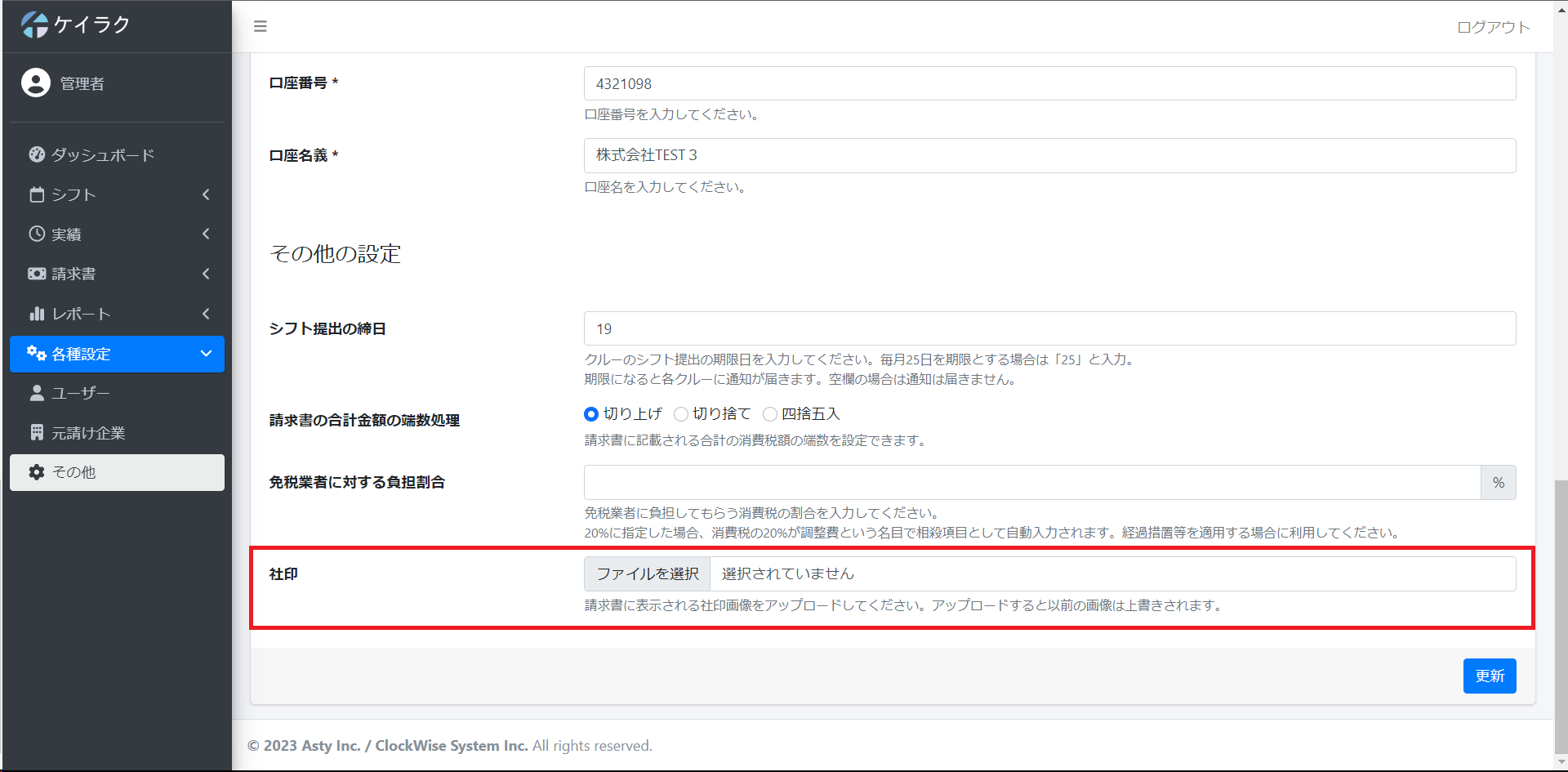
更新
その他の設定ページで全ての設定が完了したら更新ボタンを押して完了です。